Как на любом iPhone и Android смартфонах создать Animoji
Компания Apple создала приложение для создания Animoji. Оно устанавливается параллельно с Memoji при установке операционной системы iOS 12. Animoji по умолчанию доступны только владельцам iPhone X, XC, XS и XS Max. Разработчики заявляются, что только топовые смартфоны оснащаются камерой, способной к созданию записей Animoji. Остальные модели производителя успешно обрабатывают их и могут пересылать, но не создавать.
На самом деле создание анимированных записей в стиле emoji можно выполнить на разных версиях iPhone. При чем существуют приложения не только для iOS, но и Android. С технической точки зрения их нельзя назвать полным аналогом Animoji, но нечто подобное в них присутствует. Насколько приближённой копия приложения зависит от наглости разработчика.
Важно! Сторонние приложения не имеют доступа к высокотехнологичному набору датчиков для отслеживания черт лица и его движения. Это значит, что программы работают не настолько точно, как встроенное приложение. В обработке сложных движений могут появляться проблемы.
Альтернативы приложению Animoji
Сегодня представлен ряд приложений, но лучшими из них по мнению пользователей, являются 3:
- MrrMrr;
- MSQRD;
- Emoji Me Face Maker.
MrrMrr
На первый взгляд приложение весьма странное, так как полностью имитирует коллекцию emoji от Apple. Здесь есть полюбившиеся панда, кот и т. п. Несмотря на наглую имитацию официального Animoji, приложение допущено к размещению на App Store. Более того, осенью 2017 года MrrMrr было признано приложением дня.


Определённые ограничения разработчикам всё же пришлось внести, чтобы остаться в официальном магазине. Теперь набор фильтров несколько сузился, но остались некоторые хорошие фильтры. Среди лучших emoji и фильтров, по мнению общественности: морды мопса, коалы, льва.
Главным достоинством MrrMrr является бесплатное распространение. Немаловажный плюс – приложение размещено в обоих магазинах App Store и Google Apps.
MSQRD
Разработчики не принялись копировать Animoji, а стали разрабатывать собственные фильтры. Здесь более реалистичная графика (в Animoji – мультяшная). Приложение работает по тому же принципу, отслеживая лицо и заменяя его черты на фильтр-маску.
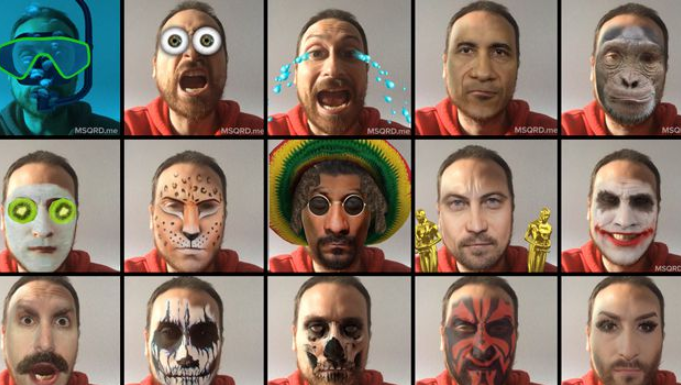
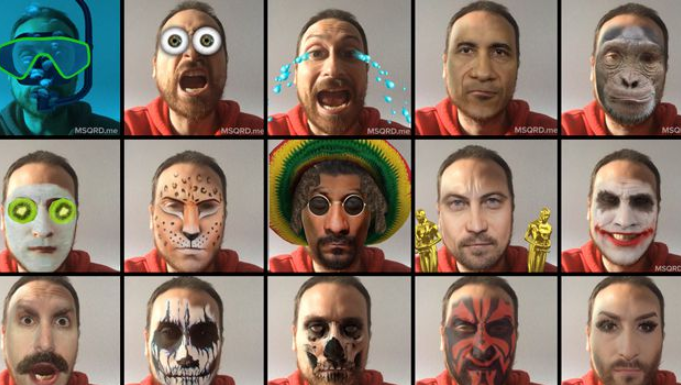
В разделе «Каталог» в разделе «Животные» есть неплохие маски панды, ягуара (или леопарда), тигра. Выше всяческих похвал фильтр орангутанг.
Приложение доступно в магазине для iPhone и Android.
Emoji Me Face Maker
Приложение несколько отличается от оригинала. Приложение исключает необходимость подключения к датчикам для слежения за лицом в реальном времени. Для создания собственного Emoji используется лицо человека, алгоритм его обрабатывает и запускает по сценарию. Имеет доступ для управления через приложение «Сообщения». Представлено на App Store.
Нашли опечатку? Выделите текст и нажмите Ctrl + Enter
Способы добавления смайликов с iPhone на Android
Операционная система IPhone славится своими смайликами, и неудивительно: эмодзи яркие, красочные, регулярно обновляются, использовать их в переписке — одно удовольствие! Многие владельцы смартфонов хотели бы иметь такую же красоту на своих устройствах. Если ранее для того, чтобы установить смайлики айфона на андроид, нужно было обязательно менять свой набор смайлов под рутом, то теперь можно скачать специальное приложение из Google Play.
Приложения, позволяющие использовать смайлы
Чтобы добавить эмодзи с Айфона на Андроид, нужно установить одну из надстроек, предлагающих замену оригинальной клавиатуры собственным вариантом.
Необходимо учитывать важный момент: не все приложения поддерживают эмодзи от IPhone. Ниже рассмотрены наиболее часто используемые утилиты.
Apple Keyboard
Это вариант, не требующий рут-прав. Встроенный набор смайликов позволяет поддерживать любое ПО.
Для начала работы необходимо:
- Скачать приложение по ссылке: https://play.google.com/store/apps/details?id=com.arvin.applekeyboard
- При загрузке выбрать Enable in Settings.
- Включить Apple Keyboard в «Клавиатурах».
- Подтвердить включение.
- Деактивировать прочие клавиатуры.
- На стартовой странице выбрать Switch input methods.
- Повторно выбрать клавиатуру Apple в появившемся экране.
- После окончания процедуры нажать Finished.
- Внести нужные изменения и протестировать работу клавиатуры.
AI Style OS 12
Чтобы воспользоваться данным способом и установить эмодзи на андроид, необходимо выполнить следующие действия:
- Установить ПО отсюда: https://play.google.com/store/apps/details?id=panda.keyboard.emoji.theme
- Выбрать пункт «Виртуальная клавиатура»—«Управление клавиатурами».
- Активировать Cheetah Keyboard.
- Деактивировать прочие клавиатуры.
- Установить утилиту, скачав её отсюда: https://play.google.com/store/apps/details?id=keyboard.theme.k820010193
- Открыть приложение, нажать «Применить» в нижнем углу экрана.
- На следующем экране нажать «Переключить».
- Выбрать Cheetah Keyboard.
- Протестировать работу ПО.
Данное программное обеспечение имеет огромную библиотеку стилей, благодаря чему можно создать собственную оригинальную клавиатуру.
Emoji Switcher (root)
Можно воспользоваться функцией замены стандартного набора смайликов. Для этого необходимо:
- Рутировать смартфон одним из способов. Лучше всего воспользоваться Super.SU.
- Скачать приложение в Play Market, перейдя по ссылке: https://play.google.com/store/apps/details?id=com.mrerror.emojiswitcher
- Запустить утилиту.
- Подтвердить запрос на получение рут-привилегий.
- Нажать «Начать» на той же странице.
- Перейти в пункт iOS на странице Emoji Switcher, выбрать эмодзи.
- Подтвердить установку.
- Дождаться окончания процедуры и провести тестирование.
Данное ПО достаточно удобно в обращении, единственным минусом является встроенная реклама. Впрочем, можно отключить её, заплатив за соответствующую опцию.
iPhone 8 Emoji Keyboard Theme
Утилита содержит огромное количество смайликов как на айфоне для андроида. Расширенный функционал включает в себя возможность настройки размера клавиш и выбора тем.
Чтобы установить смайлы на андроид без Root, необходимо:
- Скачать приложение с Google Play по ссылке.
- Установить в качестве основной клавиатуры на Андроид.
iMore Emoji Keyboard App
Ещё одно приложение, позволяющее скачать айфоновские смайлики на андроид. Клавиатура схожа с используемой в IPhone. Эмодзи — обычные и анимированные — можно отправлять прямо с неё.
Для установки утилиты нужно:
- Скачать программу по ссылке: https://play.google.com/store/apps/details?id=com.aoemoji.keyboard
- Установить в качестве основной клавиатуры на Андроид.
Как использовать Animoji на iPhone X — Блог re:Store Digest
Animoji — набор анимированных эмодзи, которые используют ваш голос и повторяют выражение лица. Вы можете снимать короткие видео с ними и передавать через iMessage в «Сообщениях».
Как создавать и отправлять Animoji
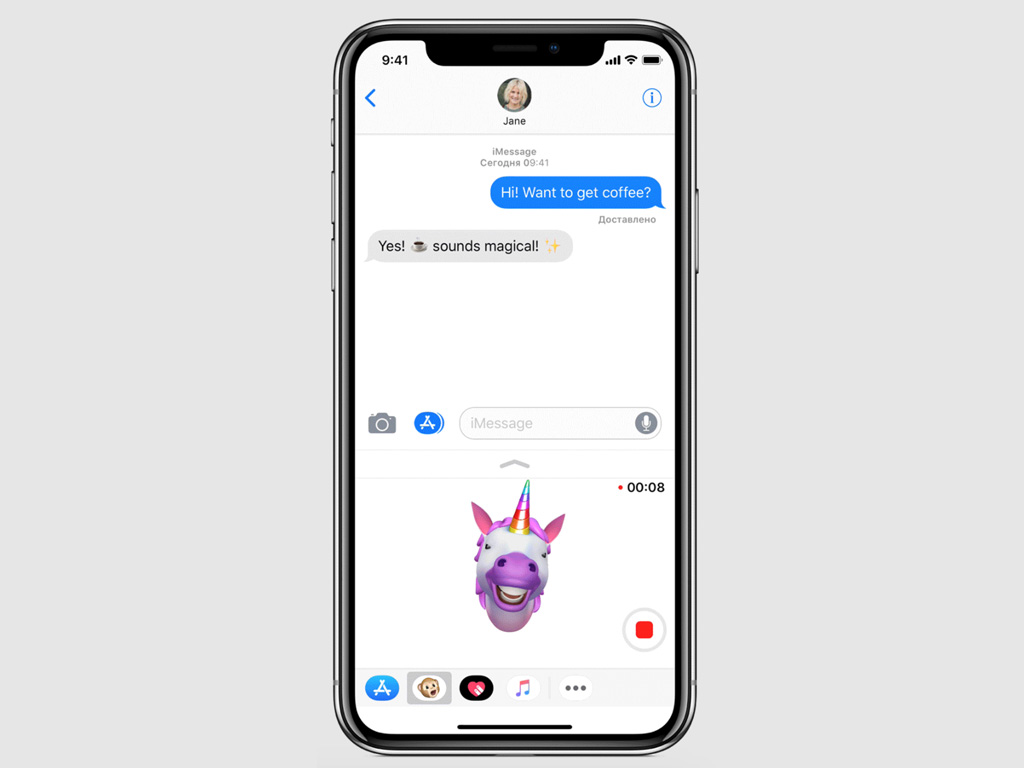
iPhone X создает Animoji на основании вашего выражения лица. Для этого он сканирует его с помощью модуля фронтальной камеры и дополнительных сенсоров TrueDepth.
Animoji можно создать на базе одного из дюжины персонажей, а потом поделиться получившейся анимацией через iMessage с родными и близкими с iOS-устройствами и компьютерами Mac.
Последовательность действий:
Шаг 1. Откройте «Сообщения», создайте новый диалог или откройте существующий.
Шаг 2. Нажмите на значок использования дополнительных приложений и выберите пиктограмму с изображением мартышки — Animoji.
Шаг 3. В правой части экрана выберите один из дюжины Animoji.
Обратите внимание, для просмотра Animoji в полноэкранном режиме вы можете использовать кнопку с изображением направленной вверх стрелки.
Шаг 4. Посмотрите на iPhone X прямо. Чтобы начать запись, нажмите на значок с изображением красного круга. Чтобы остановить, нажмите на красный квадрат.
Длительность записи Animoji стандартными средствами не может превышать 10 секунд.
Шаг 5. Используйте кнопку с изображением круговой стрелки для предварительного просмотра Animoji.
В данном случае вы можете выбрать другого персонажа, который будет использоваться вместе с той же записью, или удалить ее кнопкой с изображением мусорной корзины.
Шаг 6. Нажмите на кнопку синего цвета с изображением направленной вверх стрелки для отправки Animoji.
Как превратить Animoji в наклейку
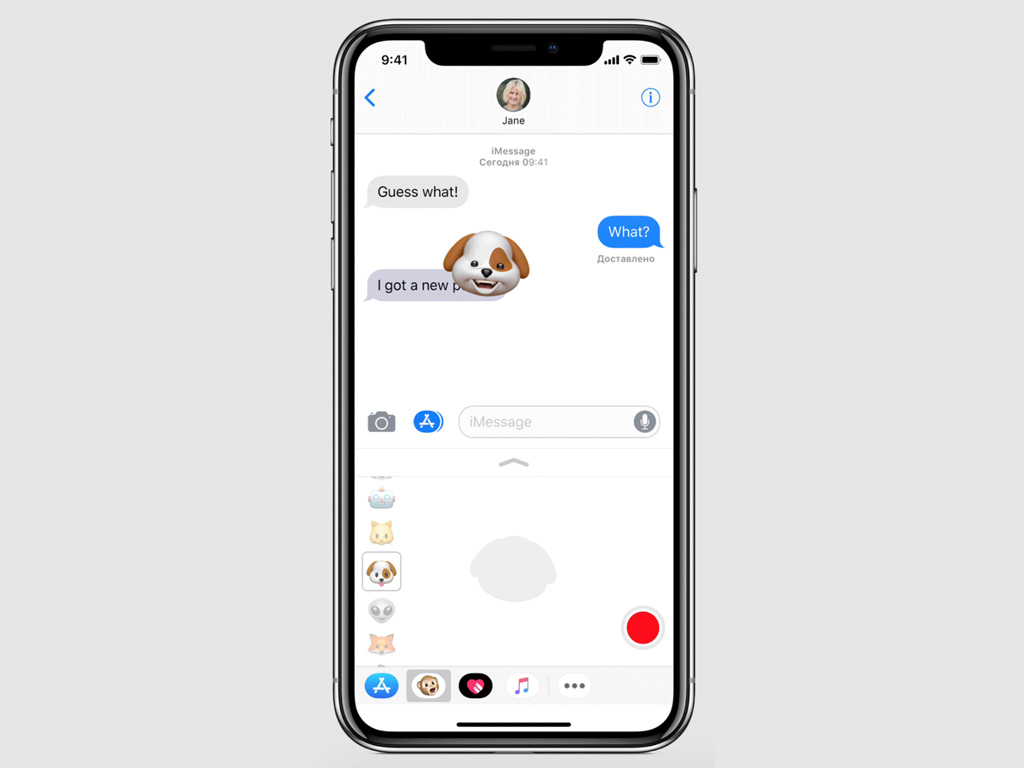
Вы можете использовать Animoji не только в роли полноценных сообщений, но и как наклейки. С помощью них вы сможете поделиться с собеседником своим отношением к его сообщению, приклеив к нему гримасу.
Последовательность действий:
Шаг 1. Откройте «Сообщения», создайте новый диалог или откройте существующий.
Шаг 2. Нажмите на значок использования дополнительных приложений и выберите пиктограмму с изображением мартышки — Animoji.
Шаг 3. В правой части экрана выберите один из дюжины Animoji.
Обратите внимание, для просмотра Animoji в полноэкранном режиме вы можете использовать кнопку с изображением направленной вверх стрелки.
Шаг 4. Сделайте необходимое выражение лица, а затем задержите палец на Animoji и перетащите его на необходимое сообщение.
Как сохранить Animoji в галерею
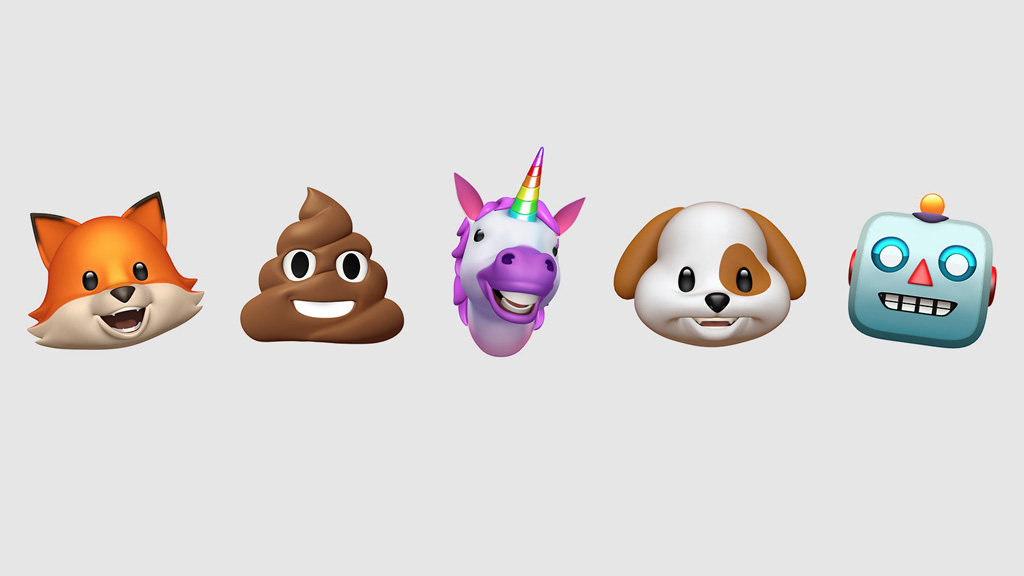
Если вы хотите сохранить Animoji, найдите необходимое сообщение в диалоге, нажмите на него с усилием и смахните снизу вверх. Затем выберите возможность «Сохранить» из перечня дополнительных действий.
Вы также можете нажать на сообщение Animoji, чтобы развернуть анимацию с ним на весь экран. После этого нужно нажать на кнопку дополнительных действий, выбрать возможность «Сохранить видео» и дождаться завершения процесса.
Обратите внимание: если ваше устройство не поддерживает 3D Touch, вы все равно можете сохранить Animoji в галерею устройства. Для этого используйте длинное, а не сильное нажатие в первом случае или второй способ.
Как записывать длинные видео с Animoji
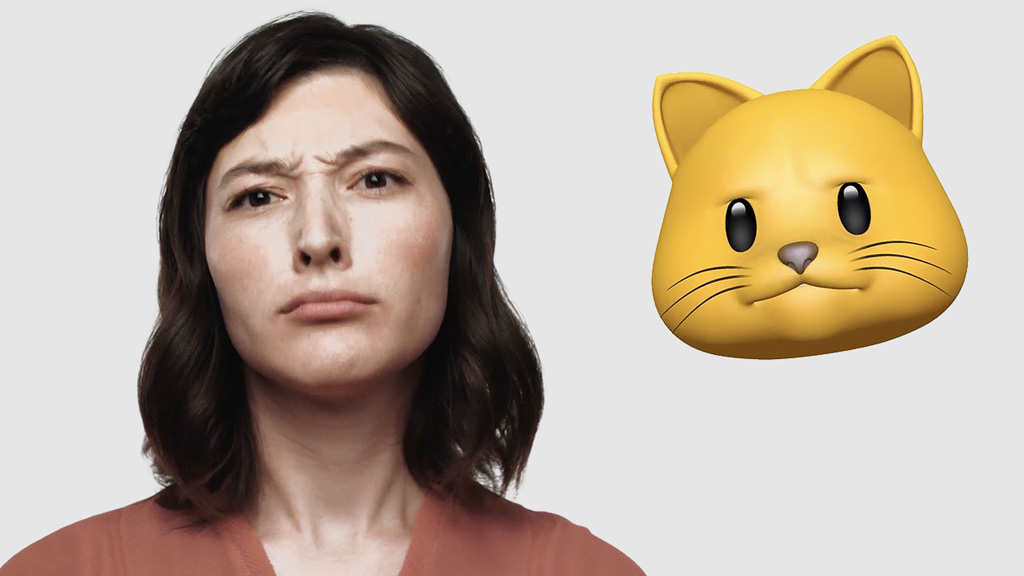
К сожалению, iOS 11 на iPhone X ограничивает длительность стандартных Animoji для сообщений на отметке в 10 секунд. Порой этого недостаточно для выражения всех необходимых эмоций. Но выход есть.
Последовательность действий:
Шаг 1. Откройте «Сообщения», создайте новый диалог или откройте существующий.
Шаг 2. Нажмите на значок использования дополнительных приложений и выберите пиктограмму с изображением мартышки — Animoji.
Шаг 3. В правой части экрана выберите один из дюжины Animoji.
Шаг 4. Перейдите в просмотр Animoji в полноэкранном режиме кнопкой с изображением направленной вверх стрелки.
Шаг 5. Откройте «Пункт управления» смахиванием от правого верхнего угла iPhone X вниз и активируйте запись экрана устройства.
Подробнее: Новые полезные возможности Пункта управления в iOS 11
Шаг 6. Произведите все необходимые манипуляции с Animoji, дополнив выражение лица голосом и даже музыкой, а после остановите запись экрана.
Шаг 7. Откройте запись в iMovie или другом видеоредакторе, обрежьте лишние элементы, скомпонуйте готовый ролик, сохраните его и используйте его любым образом через галерею.
Как получить iPhone Emojis для Android
«У меня есть телефон Android, но я обнаружил, что один из моих друзей, у которого есть iPhone, всегда отправляет различные смайлики, когда мы разговаривали в WhatsApp, возможно ли использовать смайлики iPhone на моем телефоне Android, если это возможно, как получить iPhone? смайлики для Android. «
Юникод вводит некоторые смайлики в каждую новую версию. Теперь есть смайлики 1,144. Каждый год Apple добавляла новые эмоджи в новую версию iOS. Хотя команда разработчиков Google также много работает над этим, новые смайлики не поддерживаются в старых версиях Android, например, смайлики Unicode 9 доступны только для Android N. Но не волнуйтесь! Мы покажем вам, как получить iPhone Emojis для Android в этом посте.
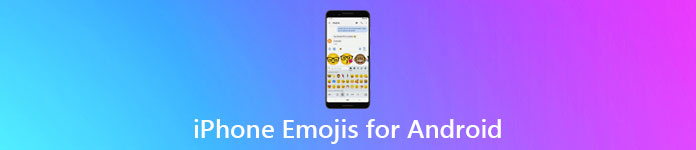
Часть 1: Android против iPhone смайликов
Общеизвестно, что iPhone и Android используют совершенно разные способы кодирования и декодирования данных. Это приводит к тому, что некоторые данные на iPhone могут отображаться по-другому на телефоне Android.
Но можете ли вы представить, что улыбка эмодзи с iPhone отображается как крик смайликов? К счастью, этого не произойдет, так как Unicode создал стандарт для эмодзи, чтобы предотвратить подобные вещи.
Но внешний вид смайликов немного отличается на iPhone и Android. Некоторые люди используют костюмы против футболок, чтобы описать iPhone для Android смайликов.
С другой стороны, большинство пользователей iPhone обновили программное обеспечение после того, как Apple выпустила новую версию iOS. Но только 7% Android-устройств были обновлены до Nougat. Другими словами, пользователи смартфонов предпочитают говорить о смайликах Android и iPhone, отчасти потому, что большинство владельцев Android все еще используют старое программное обеспечение и не могут получить новый стандарт смайликов.
Есть ли шанс получить iPhone смайликов на Android? Ответ прост, да. Все, что вы ищете, находится ниже.
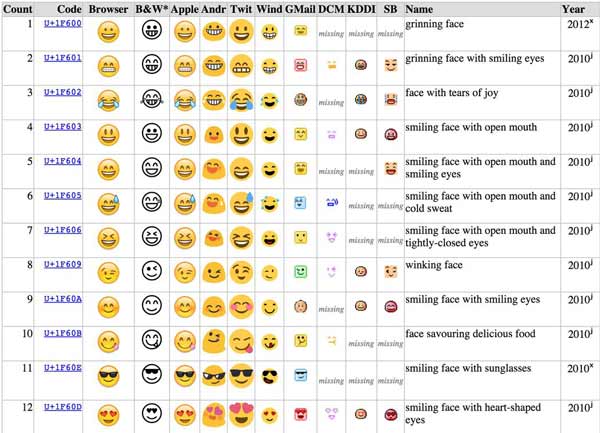
Часть 2: Как получить iPhone смайликов для Android
В этой части вы можете узнать, как получить смайлики на iPhone для Android. По-видимому, вы не можете сохранить iPhone смайликов на вашем телефоне Android. Способы транскодирования смайликов на рутированный Android немного разные.
Way 1: как получить смайлик iPhone для Android без рута
Шаг 1, Запустите приложение «Настройки» из ящика приложений Android, перейдите на экран «Безопасность», найдите опцию «Неизвестные источники» и установите переключатель в положение «ВКЛ».
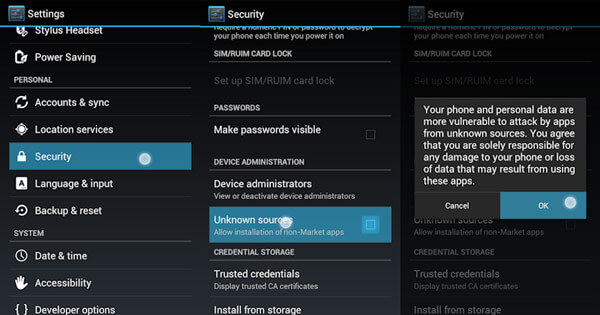
Шаг 2, Загрузите Aptoide с веб-сайта (emoji-font-3.en.aptoide.com/), откройте его, загрузите приложение Emoji Font 3 и установите его на свой телефон Android. Затем перейдите в «Настройки»> «Отображение», найдите «Стиль шрифта» и прокрутите вниз, чтобы найти «Emoji Font 3» и выберите его.
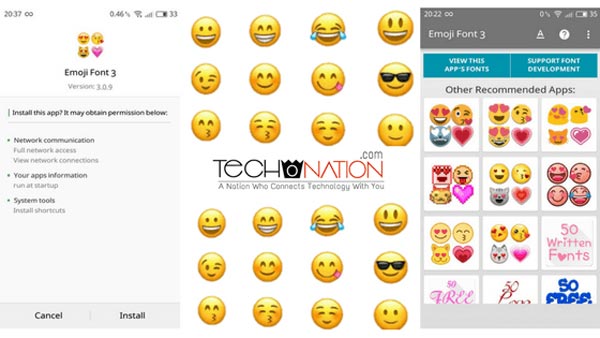
Шаг 3, Затем загрузите и установите приложение Google Keyboard под названием Gboard из магазина Google Play. Когда будет предложено сделать ее клавиатурой по умолчанию, нажмите «Выбрать способ ввода» и выберите «Gboard».
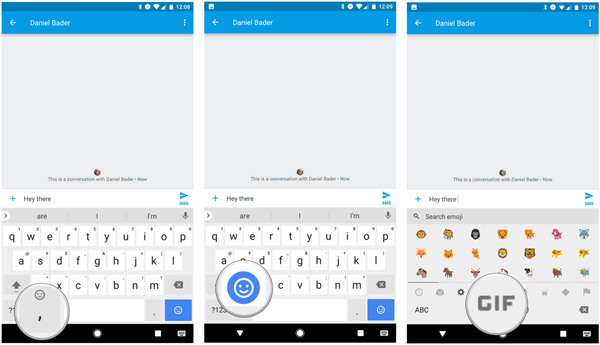
Шаг 4, Теперь откройте приложение «Сообщения» или WhatsApp, нажмите на значок «Добавить» и выберите смайлики. Вы можете отправлять смайлики iPhone для Android по своему желанию.
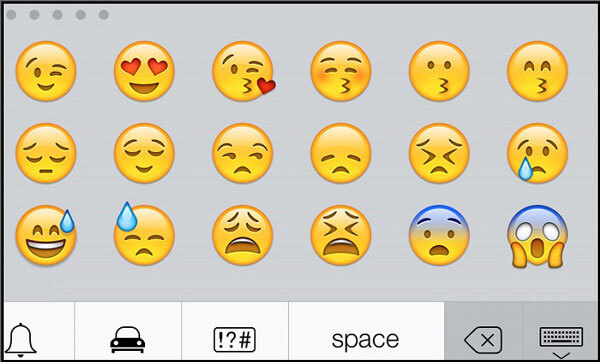
Примечание. Это один из самых простых способов получить смайлики iPhone на устройствах Android. Это не требует рутирования или больших изменений в вашей операционной системе. Единственным недостатком является то, что приложение Emoji Font 3 было удалено из Play Store, поэтому вы должны загрузить его онлайн.
Way 2: как получить смайлик iPhone для Android
С другой стороны, если ваш телефон Android рутированМодуль Magisk превратит эмодзи для Android в версию для iPhone. Следующие шаги доступны, чтобы помочь вам завершить эту работу в течение нескольких минут.
Шаг 1, Загрузите обертку для смайликов iOS с сайта (https://github.com/theobch/ios10-Emoji/releases/download/v2/ios10.zip).
Откройте приложение Magisk Manager, перейдите в область «Модули» и нажмите кнопку с плавающим действием в нижней части экрана.
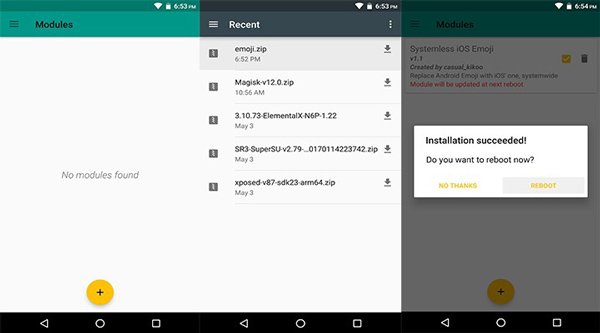
Шаг 2, Нажмите на следующий значок, выберите загруженный файл смайликов iOS, чтобы установить его на свой телефон Android. При появлении запроса нажмите «Перезагрузка», чтобы заставить смайлики iOS работать на вашем телефоне.
Шаг 3, После включения телефона Android ваша клавиатура должна содержать смайлики iPhone. Вы можете открыть любое приложение сообщений, например WhatsApp, чтобы проверить, работает ли оно сейчас.
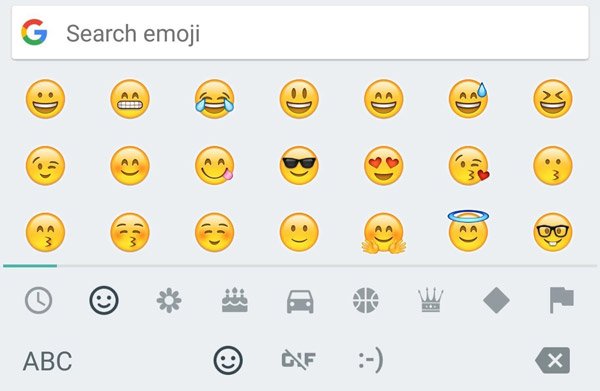
Примечание. Хотя этот способ проще, чем Emoji Font 3, сначала вам нужно получить root права на свой телефон Android. И Magisk необходим для вашего рутированного телефона Android.
Рекомендовать: телефонный перевод
В дополнение к iPhone Emojis для Android, многие ищут лучший способ передачи данных с iPhone на Android. С этого момента мы рекомендуем Apeaksoft Телефонный перевод, Это одна из самых простых передач файлов для смартфонов. Его основные функции включают в себя:
Телефонный перевод
- Перенос данных в один клик. Он способен передавать данные с Android на iPhone, с Android на Android или с iPhone на Android в один клик.
- Без потерь передача. Передача по телефону не будет перезаписывать или повреждать текущие данные как на исходном, так и на целевом устройствах.
- Сохраняйте оригинальные условия. Он может извлекать данные и файлы с одного смартфона и помещать их в другой в оригинальном формате и качестве.
- Быстрее и безопаснее. Он использует USB-соединение для передачи данных между Android и iPhone, что намного быстрее и безопаснее.
- Передача телефона работает для широкого спектра типов данных, включая видео, фотографии, музыку, контакты, голосовые заметки, подкасты, рингтоны, фильмы, плейлисты и многое другое.
- Более высокая совместимость. Это приложение для передачи телефона совместимо с различными мобильными устройствами, включая iPhone X / 8 / 8 Plus / 7 / 7 Plus / 6 / 6s / 5 / 5s / 5c / 4, а также телефон Android от Samsung, HTC, LG, Sony, Google и др.
Одним словом, это самый простой способ передачи данных между смартфонами.
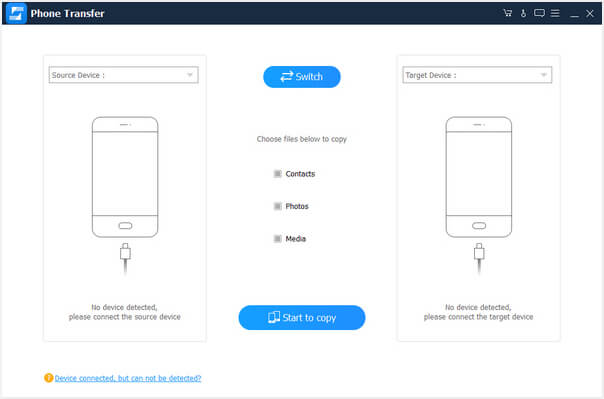
Вывод:
Emoji стал новым способом общения с другими. Он способен выразить что-то, что невозможно описать словами, интуитивно, например, эмоциями. Тем не менее, некоторые люди сравнивали iPhone с Android Emojis и обнаружили, что прежний лучше на вид. Вот почему люди ищут, как получить iPhone Emojis для Android.
В этом уроке мы поделились двумя методами для выполнения этой работы. Если у вас есть некорневой телефон Android, Emoji Font 3 — хороший вариант для изменения смайликов Android в стиле iPhone. А модуль Magisk позволяет людям напрямую устанавливать iOS emoji на телефон Android. Кроме того, мы также поделились лучшим телефонным переводом, Apeaksoft Phone Transfer. В любом случае, мы надеемся, что наши руководства и предложения будут полезны.
Как установить эмодзи с iPhone на свой Android
Операционная система iOS славится своими красочными эмодзи. Они регулярно обновляются и круто выглядят (хотя кого-то и бесят. Как они вообще появились?!). Пользоваться ими — одно удовольствие, поэтому нет ничего удивительного в том, что и многие пользователи смартфонов на Android тоже хотят навести на своих смартфонах такую красоту. Раньше, чтобы сделать что-то похожее, нужно было под рутом менять свой набор смайликов на желаемый, но теперь, к счастью, дела обстоят гораздо проще: достаточно лишь установить соответствующее приложение из Goolge Play.
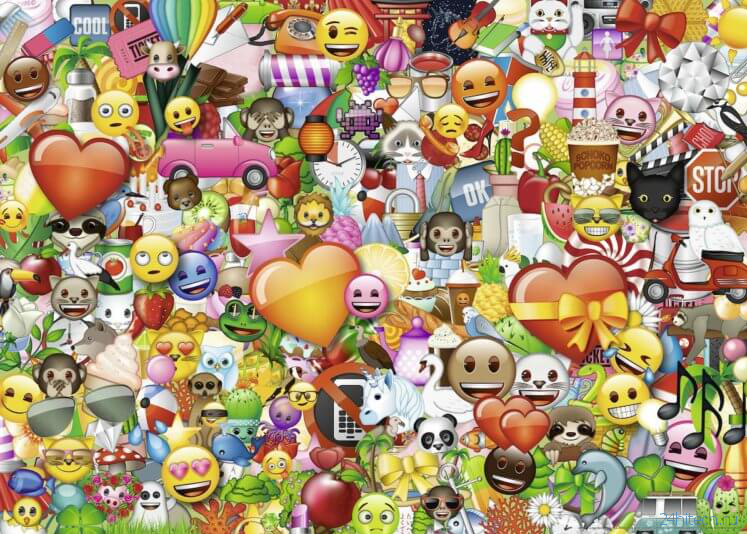
Коллаж из смайликов
Для начала важно учесть, что не все приложения поддерживают смайлы и эмодзи от iPhone, поэтому, если вы их не видите, значит, ваше приложение просто пока их не поддерживает. В Google Play полно соответствующих приложений, но мы взяли на себя смелость порекомендовать вам несколько лучших на наш взгляд вариантов, чтобы помочь вам определиться, а заодно и сэкономить драгоценное время.
iPhone 8 Emoji Keyboard Theme

Скриншот клавиатуры из Google Play
Это приложение для набора символов содержит огромное количество смайлов. Немало среди них и тех, что очень похожи на «рожицы» из iPhone. Поимо этого, приложение обладает широкими возможностями по части настройки внешнего вида и функциональности. В числе прочего тут имеется возможность подстройки размера клавиш и различные вариации настройки тем. А их, к слову, предостаточно: есть совершенно вырвиглазные, а есть действительно замечательные, прямо как наш Яндекс.Дзен.
Скачать iPhone 8 Emoji Keyboard Theme
iMore Emoji Keyboard App
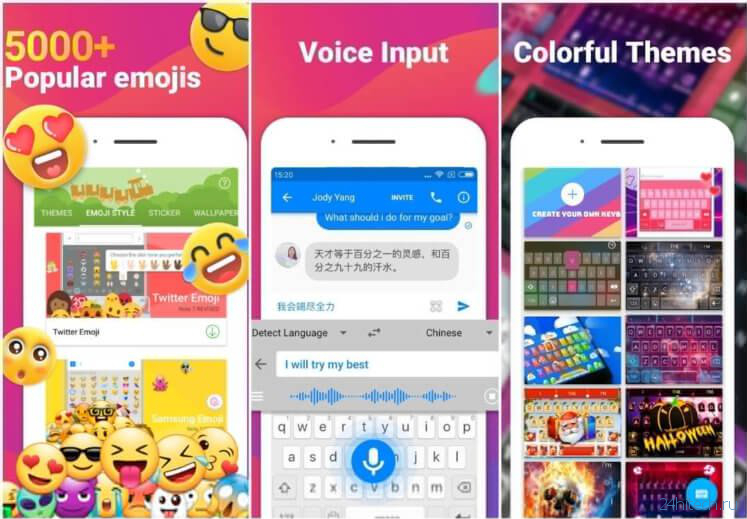
Скриншот клавиатуры из Google Play
Эта клавиатура даже внешне похожа на ту, что пользователи iPhone используют ежедневно. Пользовательский интерфейс приложения очень хорош, и предлагает все основные возможности, которые вам могут понадобиться. Прямо с клавиатуры можно отправлять обычные и анимированные эмодзи.
Также тут есть поддержка кастомных тем, которые можно скачивать без использования Play Store. Например, одна из самых популярных тем — «клавиатура iPhone X».
Скачать iMore Emoji Keyboard App
Что общего у эмодзи из Android и Тейлор Свифт?
Kika Keyboard

Скриншот клавиатуры из Google Play
Эта клавиатура умеет не только отправлять эмодзи, но и позволяет делать пользователю много чего полезного. Например, с неё можно писать и редактировать текст, так же тут есть автокорректор. Опыт использования этой клавиатуры подсказывает, что Kika Keyboard — один из лучших вариантов вообще, так что если вам нужна клавиатура, максимально похожая на то, что вы видели на iPhone — смело ставьте её. Не пожалеете.
Скачать Kika Keyboard
Как использовать Memoji на iPhone X, XR, XS и XS Max — Блог re:Store Digest
Владельцы iPhone X, XR, XS и XS Max могут создать сколько угодно Memoji в соответствии со своим характером и настроением. Мы расскажем, как использовать их в «Сообщениях» и FaceTime.
Как создавать Memoji
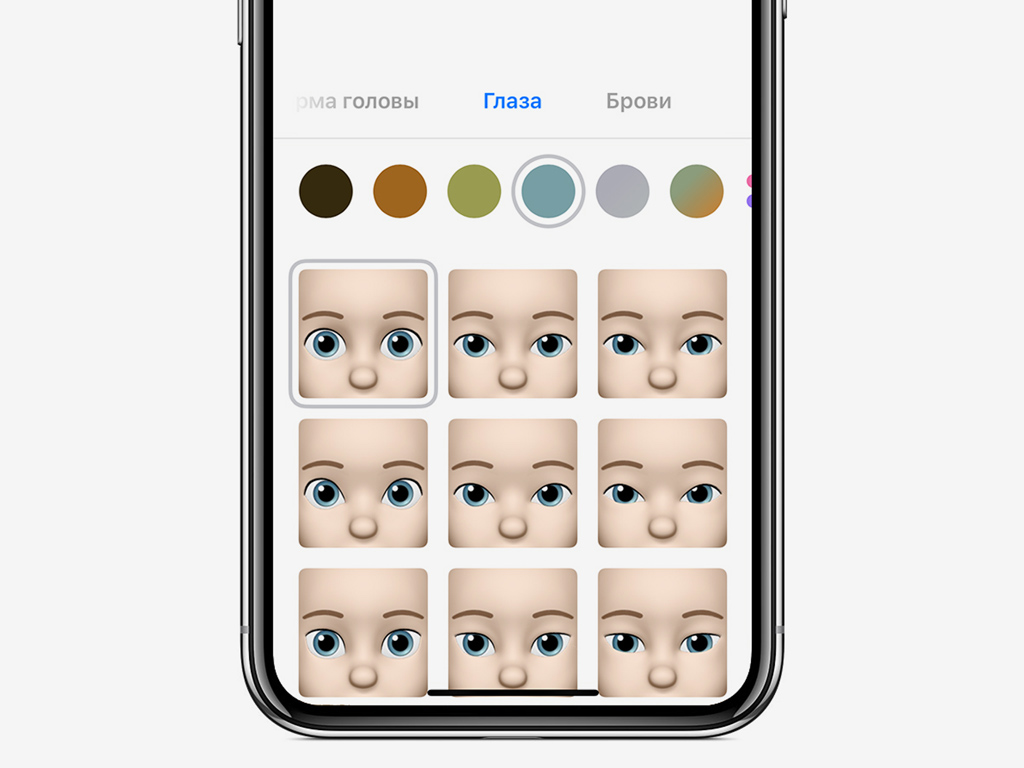
Шаг 1. Откройте «Сообщения».
Шаг 2. Создайте новое сообщение или перейдите в существующий диалог.
Шаг 3. Нажмите на значок Animoji и выберите возможность «Новый Memoji».
Шаг 4. Настройте параметры Memoji: выберите цвет кожи, определитесь с прической, формой головы, цветом глаз, типом бровей, носа, губ и ушей. При необходимости используйте очки и головные приборы.
Шаг 5. Сохраните полученный результат с помощью кнопки «Готово».
Как использовать Memoji в «Сообщениях»

Шаг 1. Откройте «Сообщения».
Шаг 2. Создайте новое сообщение или перейдите в существующий диалог.
Шаг 3. Нажмите на значок Animoji и выберите необходимый Memoji.
Шаг 4. Вы можете использовать Memoji как стикер, наклейку или записать целый ролик с его участием.
-
Стикер Memoji. Посмотрите на свой iPhone, создайте необходимое выражение лица и нажмите на получившийся Memoji.
-
Наклейка Memoji. Посмотрите на свой iPhone, создайте необходимое выражение лица и, удерживая его, перетащите Memoji на сообщение.
-
Ролик Memoji. Нажмите кнопку начала записи, посмотрите на свой iPhone и создайте веселый ролик с активным использованием своей мимики. После этого нажмите кнопку стоп и отправьте сообщение с Memoji. Длительность подобных записей не может превышать 30 секунд.
Как использовать Memoji в FaceTime
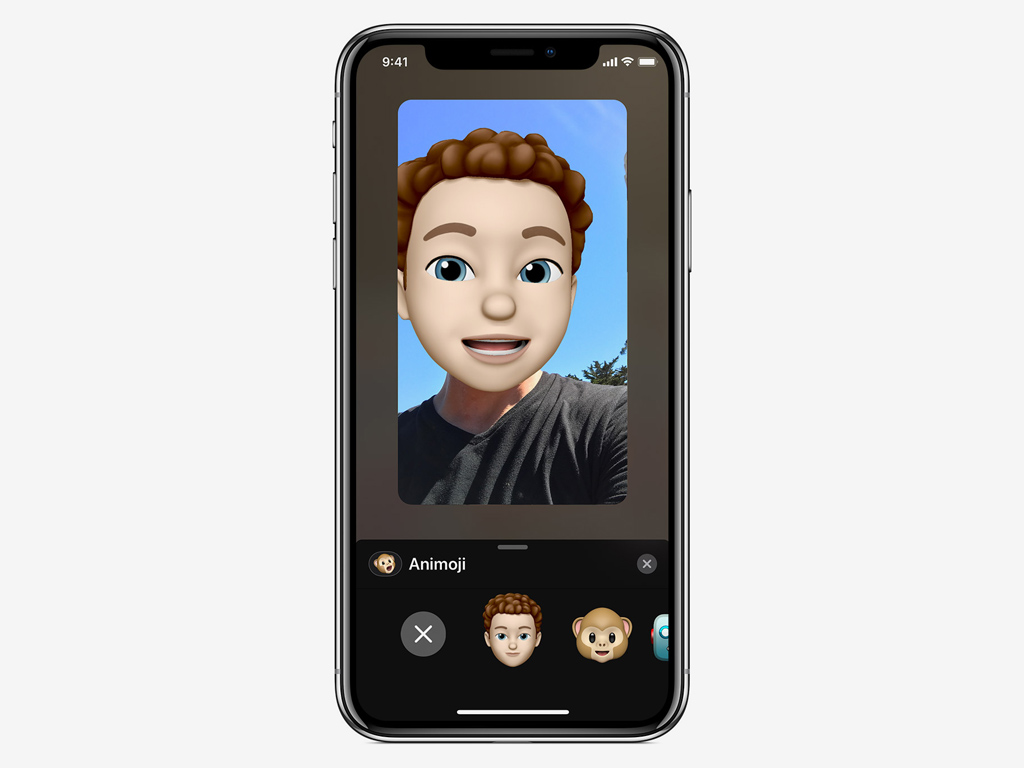
Шаг 1. Откройте FaceTime и сделайте вызов.
Шаг 2. После начала разговора нажмите на кнопку со звездочкой в левом нижнем углу экрана.
Шаг 3. Выберите Memoji, который хотите использовать.
Шаг 4. Продолжайте разговор вместе с Memoji или уберите его, закрыв нижнее меню.
Вы можете свободно переключаться между Memoji во время разговора неограниченное число раз.
Как использовать Memoji с эффектами камеры
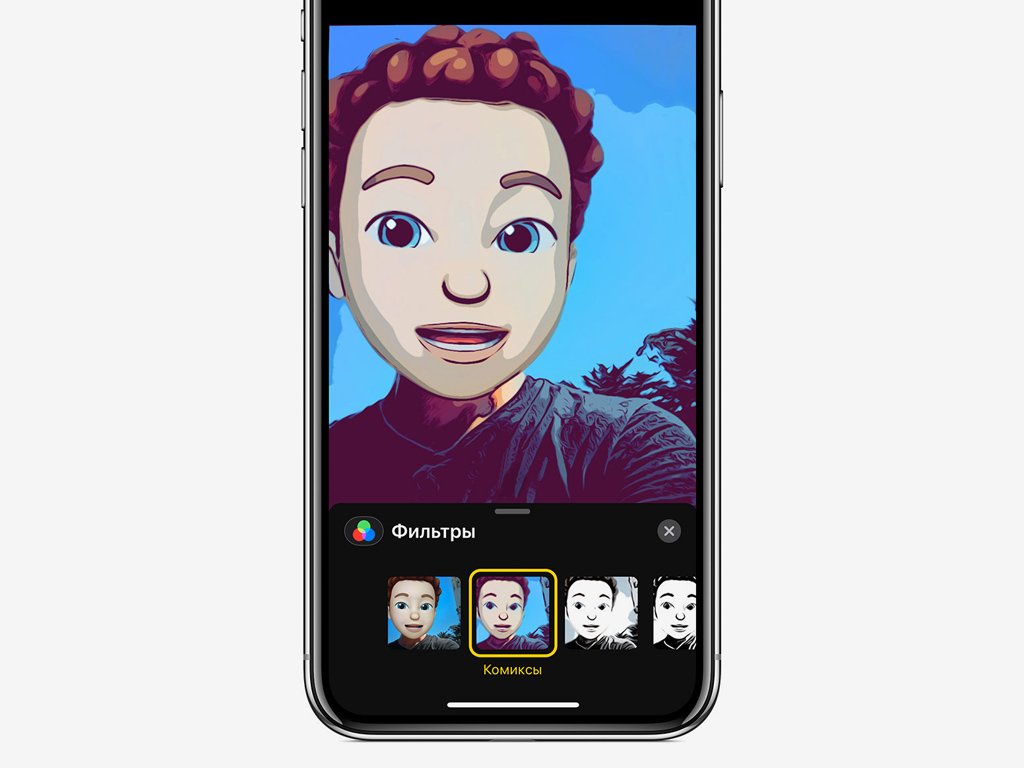
Шаг 1. Откройте «Сообщения».
Шаг 2. Создайте новое сообщение или перейдите в существующий диалог.
Шаг 3. Перейдите в меню съемки.
Шаг 4. Нажмите на кнопку со звездочкой в левом нижнем углу экрана, а затем перейдите в меню Animoji и выберите необходимый Memoji.
Шаг 5. Перейдите в меню фильтров и выберите наиболее подходящий.
Шаг 6. Сделайте снимок и отправьте его собеседнику.
-
Обратите внимание: вы не сможете использовать Memoji в «Камере», но легко сохраните отправленный снимок после отправки в диалоге «Сообщений».
Как изменить свои Memoji
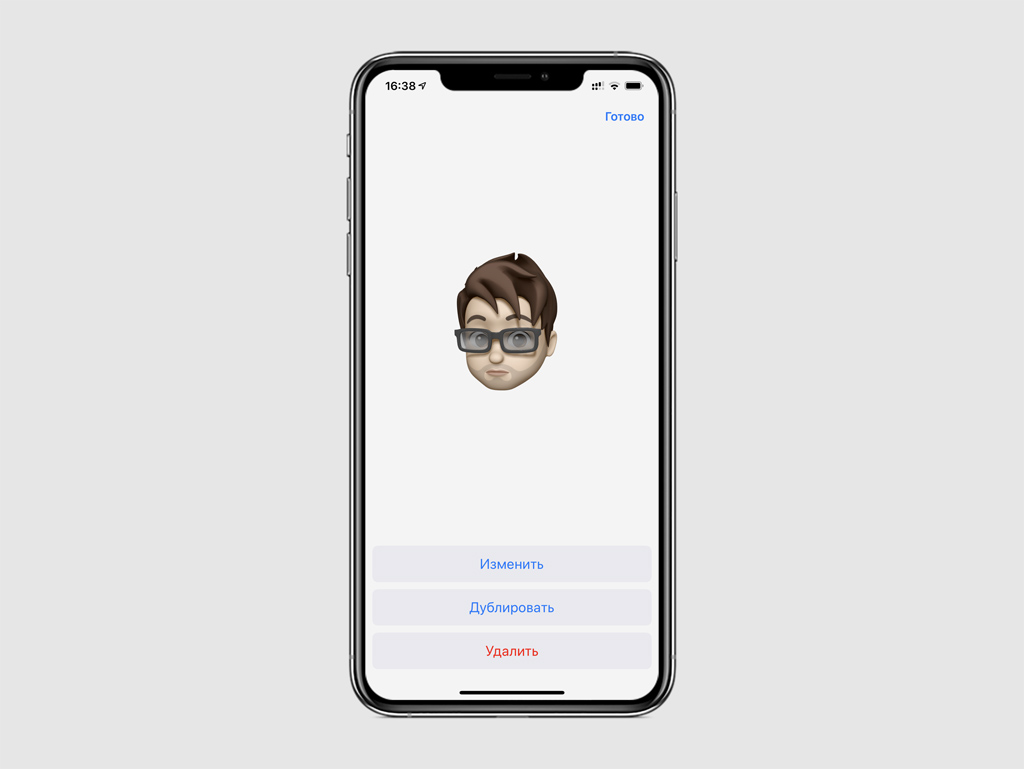
Шаг 1. Откройте «Сообщения».
Шаг 2. Создайте новое сообщение или перейдите в существующий диалог.
Шаг 3. Перейдите в меню Animoji и нажмите на кнопку «…» возле Memoji, который необходимо изменить.
Шаг 4. Нажмите на кнопку «Изменить», произведите необходимые манипуляции и выберите «Готово», чтобы сохранить их.
В этом меню вы также можете избавиться от Memoji с помощью кнопки «Удалить» или сделать его копию через «Дублировать», чтобы создать еще один подобный Memoji.
Читайте также: Как использовать Animoji на iPhone X
Как на Андроид установить эмоджи как у Айфона?
iPhone Emoji Keyboard – iPhone смайлы для Инстаграм на Андроид <a rel=»nofollow» href=»http://alexstuff.ru/iphone-emoji-keyboard-iphone-smajjly-dlya-instagram-na-android.html» target=»_blank»>http://alexstuff.ru/iphone-emoji-keyboard-iphone-smajjly-dlya-instagram-na-android.html</a> Если погуглить, то всё можно найти
iPhone Emoji Keyboard – iPhone смайлы для Инстаграм на Андроид iPhone Emoji Keyboard — iPhone смайлы для Инстаграм на Андроид Все хотят смайлы, как у Айфона, но не всем по душе, Айфон и его экосистема. Но есть выход, установка приложения iPhone Emoji Keyboard, которое добавляет много много красивых, разнообразных и интересных смайлов. С чего начнем ? 1) Идем в Google Play маркет и находим iPhone Emoji Keyboard iPhone Emoji Keyboard 2) Устанавливаем приложение iPhone Emoji Keyboard 3) Теперь нужно его включить и немного настроить : Идем в Настройки iPhone Emoji Keyboard Дальше будет пункт – Язык и Ввод iPhone Emoji Keyboard Теперь ставим галочку напротив – iPhone Emoji Keyboard и нажимаем на кнопку настроек этой клавиатуры iPhone Emoji Keyboard Нам показывается меню, что клавиатура iPhone Emoji Keyboard включена. iPhone Emoji Keyboard Как скачать фото с инстаграм если в профиле установлена конфиденциальность iPhone Emoji Keyboard iPhone Emoji Keyboard iPhone Emoji Keyboard iPhone Emoji Keyboard iPhone Emoji Keyboard iPhone Emoji Keyboard iGood Emoji Keyboard — Лучшие смайлики для Инстаграма iGood Emoji Keyboard iPhone Emoji Keyboard iPhone Emoji Keyboard iPhone Emoji Keyboard iPhone Emoji Keyboard iPhone Emoji Keyboard iPhone Emoji Keyboard iPhone Emoji Keyboard iPhone Emoji Keyboard iPhone Emoji Keyboard iPhone Emoji Keyboard Переключение с букв на смайлы, можно осуществить зажав пробел iPhone Emoji Keyboard iPhone Emoji Keyboard
нихрена себе у школоты проблемы..
Вот здесь почитайте Как установить iPhone Emojis на Android kaknastroit.com/nastroit-android/322-kak-ustanovit-iphone-emojis-na-android.html
